Deepin是一个基于Linux的开源操作系统,它以美观、易用和稳定著称。本文将详细介绍如何利用U盘将Windows操作系统制作成Deepin安装盘的步骤和注意事项,帮助读者轻松体验全新的Deepin操作系统。

准备工作:选择合适的U盘和Deepin镜像文件
1.选择合适的U盘:容量大于8GB、读写速度较快且没有重要数据的U盘是最佳选择。
2.下载Deepin镜像文件:访问Deepin官方网站(www.deepin.org),在下载页面选择最新版本的Deepin镜像文件,并确保其完整性。
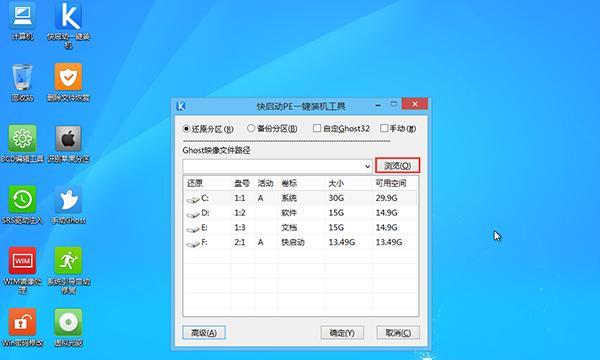
制作Deepin安装盘:使用工具Rufus来制作
1.下载Rufus工具:访问Rufus官方网站(https://rufus.ie/),下载最新版本的Rufus工具。
2.安装并打开Rufus工具:将下载好的Rufus工具安装到Windows系统中,并打开它以进行下一步操作。
制作Deepin安装盘:设置U盘的启动选项
1.选择正确的U盘:在Rufus工具中,选择正确的U盘设备,确保不会误操作。

2.选择Deepin镜像文件:点击Rufus工具中的"选择"按钮,在弹出的文件选择窗口中找到并选中之前下载好的Deepin镜像文件。
3.选择启动方式:在Rufus工具的界面上,将“分区方案”设置为“MBR”,“目标系统”设置为“BIOS或UEFI”,确保U盘可以被各种计算机引导。
4.开始制作:点击Rufus工具界面上的“开始”按钮,工具会开始将Deepin镜像文件写入U盘中。
安装Deepin操作系统:在计算机上进行安装
1.重启电脑:将制作好的Deepin安装盘插入计算机,并重启电脑。
2.进入引导界面:在计算机启动时,按下对应键(通常是F12或Delete键)进入引导菜单,并选择从U盘引导。
3.安装Deepin:按照Deepin安装界面的指引,选择合适的语言、时区和磁盘分区等设置,并点击“安装”按钮开始安装Deepin操作系统。
4.等待安装完成:耐心等待Deepin操作系统安装过程完成,期间不要断电或拔出U盘。
完成安装:设置Deepin操作系统并进行个性化配置
1.设置账户信息:在Deepin安装完成后,根据提示设置管理员账户和密码。
2.连接网络:确保计算机已经连接到互联网,以便更新Deepin操作系统和安装其他软件。
3.个性化配置:根据自己的喜好,对Deepin操作系统进行个性化配置,如壁纸、桌面布局等。
4.安装其他软件:打开Deepin软件商店,安装常用的软件和工具,满足个人需求。
通过本文所介绍的步骤,你可以轻松将Windows系统U盘制作成Deepin安装盘,并在计算机上安装Deepin操作系统。Deepin操作系统的美观和易用性将为你带来全新的使用体验,赶快动手试试吧!



